










 Рейтинг: 4.3/5.0 (1859 проголосовавших)
Рейтинг: 4.3/5.0 (1859 проголосовавших)Категория: Windows: Управление питанием
Иногда в жизни бывают ситуации, когда необходимо оставить включенным компьютер на неопределённое время. Это могут быть самые различные задачи, такие как загрузка данных из Интернета или обработка большого количества данных, а может, вы запустили дефрагментацию диска и собрались на работу. В любом случае, если вы не хотите тратить лишнюю электроэнергию в своё отсутствие, вы можете настроить автоматическое выключение компьютера. Это позволит вам задать необходимые параметры и время, через которое произойдёт выключение ПК.
Мало кто знает, что в самой операционной системе уже заложено автоматическое выключение компьютера. Это запрограммировано в самом базовом коде. Так как настроить автоматическое выключение компьютера? Для этого можно воспользоваться командной строкой.
В любой версии Windows присутствует командная строка, позволяющая направлять команды системе. Для её запуска пользователю необходимо нажать на кнопку "Пуск" в системе Windows XP либо на значок "Виндоус" в левом нижнем углу экрана в операционной системе Windows 7. Другой способ для запуска командной строки - это её непосредственное включение через ярлык. Найти его вы можете также в меню "Пуск" ("Стандартные" - "Командная строка"). Параметры запуска командной строки не зависят от его способа, поэтому пользуйтесь методом, который вам удобнее.
После этого в строку поиска вводится команда cmd.exe. Запустится командная строка, в которой будет необходимо вводить команду на автоматическое выключение компьютера.
Для разных операционных систем команда будет выглядеть одинаково. Рассмотрим их немного подробнее.
Итак, вы запустили командную строку. Для того, чтобы задать параметры автоматического выключения персонального компьютера, вам придётся ввести определённую команду. Она называется Shutdown. Для самостоятельного изучения введите в командную строку "shutdown /?". Эта команда выведет на экран все возможные параметры, с которыми можно управлять автоматическим выключением компьютера.
Самыми интересными параметрами с точки зрения обычного пользователя станут:
Для программистов и системных администраторов предусмотрены возможности удалённого отключения, а так же возможность написания сообщения, чтобы не напугать пользователя внезапно начавшимся отсчетом времени.
После ввода команды в Windows XP появится окошко с обратным отсчетом и выведенным сообщением о причинах выключения. Автоматическое выключение компьютера (Windows 7) будет обозначаться треем в правом нижнем углу экрана с таймером и написанными параметрами отключения.
Существует ещё один вариант выключения компьютера с помощью команды Shutdown. Если вы сразу запомнили все необходимые параметры команды, можете ввести её в меню "Пуск" - "Выполнить".
Автоматическое выключение компьютера Windows 7 предусматривает пользование встроенной утилитой. Пользователи "семёрки" знают, что существует так называемое меню гаджетов. Для его вызова необходимо нажать правой кнопкой мышки по рабочему столу и выбрать строку "гаджеты". Перед вами откроется окошко с различными утилитами для рабочего стола. В случае, если там не предусмотрена программа для автоматического выключения компьютера, вы можете установить ее самостоятельно.
Гаджет для автоматического выключения компьютера называется AutoShutDown. Вы можете скачать его бесплатно на любом сайте, который распространяет программное обеспечение. Скачанный файл будет иметь расширение .gadget. Устанавливается он так же, как и обычные программы.
После установки на рабочем столе появится гаджет для отключения компьютера. Для настройки наведите курсор мыши на него и нажмите появившуюся иконку гаечного ключа.
Windows XPЕсли вы являетесь приверженцем старых моделей и до сих пор используете Windows XP, то для этой версии имеется программа для автоматического выключения компьютера, которая так и называется - "Таймер выключения". Её интерфейс понятен даже ребёнку. Настраиваете необходимое вам время выключения, затем нажимаете "Включить таймер", после чего программу можно свернуть в трей. В отличии от Windows 7, автоматическое выключение компьютера Windows XP встроенными средствами не предусмотрено.
Стоит заметить, что автоматическое выключение компьютера присутствует во многих клиентских приложениях, поэтому если вы работаете в одном из них, то проще будет воспользоваться встроенной утилитой выключения.
Прикладные программыСуществует еще одни вариант, при котором происходит автоматическое выключение компьютера. Многие программы предусматривают отключение ПК по завершении запланированных операций.
Первым примером может служить программа для загрузки данных с торрент-трекеров. Называется она uTorrent. Если вы регулярно пользуетесь торрентами, то в настройках программы можете активировать автовыключение компьютера по завершении всех закачек. Очень эффективно эта функция работает в том случае, если пользователь имеет провайдера, повышающего ночью скорость доступа в Интернет. Если вы настроите автоматическое включение компьютера через БИОС, ваш компьютер сам ночью запустится, проведёт закачку и выключится по её завершению.
Другой пример программы, обеспечивающей автовыключение компьютера - это Nero. Эта утилита позволяет записывать информацию на чистые носители, такие как CD-диски. Когда вы начинаете процесс прожига, внизу экрана имеет строка, в которой вы можете поставить галочку напротив "Выключить компьютер по завершении записи".
Понятное дело, что выбор способа выключения компьютера остаётся за вами. Если вы боитесь что-то намудрить, то пользуйтесь скачанными программами, только обязательно проверяйте их антивирусом. Если вы доверяете себе, то проще будет каждый раз вводить команду через пункт "Выполнить". Во всяком случае, никогда не спешите пользоваться сторонними утилитами для выключения компьютера. Обязательно проверяйте ваши рабочие программы на наличие встроенной функции автоматического выключения компьютера. Хотя, с точки зрения безопасности, лучше не оставляйте включенный компьютер без присмотра.
Наверняка у вас случалась ситуация, когда нужно срочно уйти из дома, а до окончания загрузки фильма остается 10 минут .
Хочется завершить скачивание и в то же время, не хочется надолго оставлять компьютер включенным. В этой ситуации вы можете воспользоваться для автоматического выключения компьютера как средствами Windows. так и дополнительными программами. Если же ваш компьютер наоборот, отключается без вашего ведома, то проверьте нет ли в нем пыли .
Таймер отключения в WindowsВ операционной системе уже предусмотрена возможность отложенного отключения. Реализовано это с помощью компонента Командная строка .
Она находится в стандартных программах. Также вы можете ее запустить нажав на Пуск и набрав фразу «командная строка» в поиске.
После запуска наберите команду на английском языке: shutdown -s -f -t 600 и нажмите «Enter». Выглядеть это будет примерно так:
После запуска команды в Windows XP на экране появится окно, где будет указано оставшееся время до завершения работы системы. В Windows 7 сообщение появляется в трее (рядом с часами).
Если вы хотите изменить время (оно указывается в секундах). то измените 600 на соответствующую цифру.
В случае необходимости отмены команды, снова запустите командную строку и наберите: shutdown -a и далее нажмите Enter.
Выполнение выключения по расписаниюС помощью той же самой команды (shutdown ) можно сделать процесс автоматического выключения более универсальным. Например, можно задать таймер выключения ежедневно или в определенные дни недели.
Это делается с помощью автоматизированного выполнения определенных действий по расписанию. Нажмите кнопку «Пуск» и наберите «планировщик заданий «. Выберите в списке соответствующий пункт. В библиотеке планировщика найдите кнопку «Создать простую задачу…» и нажмите ее.
В появившемся окне введите имя задачи, можете добавить ее описание.
В следующем окне выберите режим запуска программы (каждый день, еженедельно или другой) .
Например вы выбрали режим «Ежедневно». тогда в следующем окне вы сможете задать время автоматического выполнения задания и периодичность.
Следующее окно предложит выбрать, что именно вы планируете сделать. Выбирайте пункт «Запустить программу» и нажмите Далее.
В окне «Закончить» потребуется ввести ту фразу, которую писали в командной строке.
Отличие будет лишь в том, что здесь необходимо команду shutdown записать в пункте «Программа или сценарий», а аргументы -s -f -t 600 поместить в соответствующую строку.
Нажмите далее и в другом окне нажмите «Готово». Задание создано.
Сторонние программыПомимо средств Windows имеются и другие программы, позволяющие выполнять автоматическе выключение компьютера. Например PowerOff .
Эта небольшая бесплатная программа может похвастаться широкими функциональными возможностями. Загрузить ее можно с официального сайта по ссылке:
www.videozona.ru/software/PowerOff/PowerOff.asp
В главном окне программы можно задать время отключения как однократно, так и по расписанию.
Кроме того доступна перезагрузка компьютера и другие возможности.
В окне настроек вы можете задать запуск программы автоматический при старте Windows, а также другие функции.
Программа имеет очень много различных настроек. рекомендую посмотреть их самостоятельно. Никаких трудностей с ее освоением у вас не возникнет.
ЗаключениеТаким образом, если вам требуется выполнить настройку автоматического выключения компьютера, то вы можете воспользоваться любым из следующих способов:
— Выключение по таймеру в командной строке;
— Задание расписания в планировщике задач;
— Использование сторонней программы (например PowerOff)
Коммунальные услуги продолжают дорожать, поэтому всё больше людей ищут варианты для экономии.
Компьютер потребляет немало энергии, поэтому было бы неплохо выключать его, когда в нем нет необходимости. Но что делать, если сейчас компьютер нужен, а потом не будет возможности его отключить?
Настройка автовыключения компьютера – вот идеальное решение. С помощью специальных программ, вы можете задать любое время или установить таймер, чтобы ваша система выключалась автоматически. Софта под такие функции создано много, можете выбирать самую удобную программу.
Программы для автовыключения компьютераНаиболее популярная программа, в которой есть масса необходимых инструментов. После её запуска, в верхнем правом углу будут находиться необходимые настройки для автовыключения:
Как видите, предлагается указать определенное время, установить обратный отсчет или поставить выключение компьютера, если на протяжении определенного времени им никто не будет пользоваться. Кроме выключения, в данной программе есть и другие функции, например, для перехода в спящий режим или выполнения перезагрузки.
Есть у PowerOFF и другие полезные функции:
Софт распространяется бесплатно, а работает в режиме Beta, но справляется со своими задачами отлично.
Если функционал предыдущей программы вам не нужен, и вы не хотите долго разбираться во всех инструментах, то можете использовать этот софт. Программа предельно простая, а её основная функция – это включение или отключение компьютера в определенное время.
При использовании этой программы, обязательно установите в настройках параметр, чтобы закрывались все программы при выключении. В противном случае, какая-нибудь программа может блокировать выключение. На вкладке планировщика можно указать даты и время, когда компьютер будет включаться автоматически.
Предыдущая программа показалась вам тоже сложной? Есть ещё более простой софт для автоматического выключения ПК. Интерфейс OFFTimer легко осваивается, так как здесь нет никаких лишних функций и кнопок.
Всё предельно просто, устанавливаете время на таймере и нажимаете «Включить таймер». После этого сворачиваете программу в трей и она выключит вашу систему в указанное время.
Альтернативная программа, благодаря которой вы тоже сможете настроить выключение компьютера. Также как и предыдущий вариант, в этом софте всё легко и ничего лишнего нет:
Выбираете функцию, указываете время выключения или устанавливаете время, через которое будет выполнено действие, и жмете ОК.
Популярный проигрыватель тоже обладает функцией выключения компьютера. Настроек не много, но их вполне достаточно, для настройки автовыключения.
Можно выбрать когда будет выключаться система, режим выключения (сон или полное выключение), а также указать точное время:
Кроме этого, с помощью AIMP можно установить будильник на своем компьютере. В том же разделе настроек, выбираете действие «Начать воспроизведение» и задаете время:
Многие не знают, как установить будильник на компьютере, а здесь нужно лишь задать время, поставить паузу на плеере и сделать колонки погромче.
В данной статье представлены исключительно бесплатные программы и каждая из них отлично справляется с одной главной задачей – это автоматическое выключение компьютера. Каким бы софтом вы не воспользовались, система будет выключаться в заданное время.
Советую посетить следующие страницы:
В этом уроке мы рассмотрим автоматическое выключение компьютера. Случаются такие ситуации, когда не хочется выключать компьютер, нужно дождаться окончания закачки фильма или установки программы и т.д. но сидеть за ним, больше нет времени.
Что делать в такой ситуации? Выход один!
Нужно сделать так, чтобы компьютер выключился автоматически по заданному времени.
Как же это сделать?
Есть, пожалуй, пару вариантов. Один из них покопаться в стандартных средствах Windows, но я использую другой вариант – специальная программа.
Для автоматического выключения компьютера я использую программу TamaTimer. Очень простая программа, имеет маленький вес и не требует установки.
Эта программа как таймер для выключения компьютера, всего есть 8 вариантов времени. От 10 минут до 4 часов. Программа очень проста в использовании.
Например, я хочу, чтобы компьютер отключился через 10 минут, нажимаю по иконке рядом «Через 10 минут». Появляется окошко, что компьютер будет выключен через 10 минут.
Программа сворачивается в панель задач.
Перед выключением за 30 секунд до этого, появится окно, в нем нам напоминают, что компьютер будет отключен.
Если мы в это время за компьютером, и мы передумали, то нужно развернуть программу и нажать кнопку «Отменить».
Вот и все! Отличная программа для автоматического выключения компьютера !
Программа для автоматического включения и выключения компьютера – TimePC
Автоматическое выключение и включение компьютера является весьма специфической задачей, может пригодиться в самых неординарных ситуациях. Программа TimePC справляется с этим на отлично!
Просто идеально исполненная программа для решения узкого круга задач, а именно включение и выключение компьютера по расписанию – TimePC. отлично подойдёт для повседневного использования. TimePC невероятно проста в управлении, она имеет минималистичный интерфейс и переведена на русский язык. По мимо того, TimePC позволяет автоматически запускать какие-либо приложения. По сути, TimePC не выключает компьютер, а лишь переводит его в режим гибернации, с последующим выходом из него. Поэтому следует проверить, включена ли функция «Разрешить таймеры пробуждения» в панели управления (Электропитание – Настройка плана электропитания – изменить дополнительные параметры питания – Сон). Так же в настройках BIOS Вашего компьютера должна быть активирована функция S3/STR.
После установки программы TimePC она будет доступна из системного трея, включение и выключение компьютера будет происходить по расписанию, заданного Вами.
ЕСТЬ ВОПРОС? СПРОСИ НА ФОРУМЕ.
Версия: ------- Интерфейс: Русский Операционка: Windows 8, 7, Vista, XP, 8.1 Разработчик: Porgzona.Biz Категории: Статьи Статус: Бесплатная 
Мы ежедневно выполняем на компьютере тысячи разных действий и постоянно запускаем различные приложения, но время от времени ПК нужно перезагружать или вообще выключать, чтобы давать виртуальной машине отдых. Иногда люди могут сидеть за экраном часами и это пагубно влияет на зрение, а также на здоровье в целом. На самом деле рекомендуется время от времени отходить от компьютера и делать разминки, а также давать отдых зрительному аппарату, но далеко не все этим занимаются, что очень плохо. В наши дни программисты придумывают море ПО, которые используются в разных направлениях и также некоторые разработчики создали софт для автоматического отключения.
У каждого пользователя бывают разные ситуации и кто-то занимается конвертированием различных файлов, а как известно это может занимать много времени, а некоторые лица загружают из глобальной сети материалы большого объёма, на что тоже уходит много времени, если скорость интернета слабая. В такой ситуации не хочется сидеть за ПК, но если его оставить, то сам он естественно потом не выключится и будет активно работать, что значительно его изнашивает. Давайте рассмотрим несколько утилит, которые помогут вам автоматизировать перезагрузку и отключение.
Программы для автоматического выключения компьютера
Эта утилита позволит вам легко и быстро перезагружать или выключать компьютер в любое для вас удобное время. В программу встроено много полезных функций и специальных инструментов, которые делают автоматизацию более гибкой. Простой интерфейс и никаких лишних настроек. В приложении сможет разобраться без трудностей любой пользователь.
Удобная программа без лишних функций и самое главное, что в ней совсем простой интерфейс, который не создаёт совершенно никаких трудностей при использовании. Можно легко настроить время, в которое требуется осуществить перезагрузку или полное отключение машины. Также тут есть будильник для важных событий и встреч, если такие имеются.
Данное программное обеспечение вообще легко использовать и пожалуй имеет самое простое окно с небольшим набором функций. Сюда внедрён чёткий таймер для отключения компьютера и вам нужно всего лишь указать то время, в которое вы желаете произвести перезагрузку или выключение. ПО совсем не поедает ресурсы и умело прячется в трей.
Не забывайте, что компьютер тоже требует отдыха и время от времени давайте его ему. 
2012-07-15 автор: Френк
Возможности ПК все время увеличиваются. Вот и программа для автоматического выключения компьютера windows 7 через заданное время появилась, причем не одна.
Самые лучшие, на мой взгляд, две: «Auto Power-on & Shut-down» и «PowerOff». Первая платная вторая пока нет.
Эти программы через заданное время в windows 7 или XP автоматически выключат компьютер, положат его на сон или перегрузят.
Вам понадобиться только, в течение нескольких секунд (обычно) выполнить соответствующие настройки.
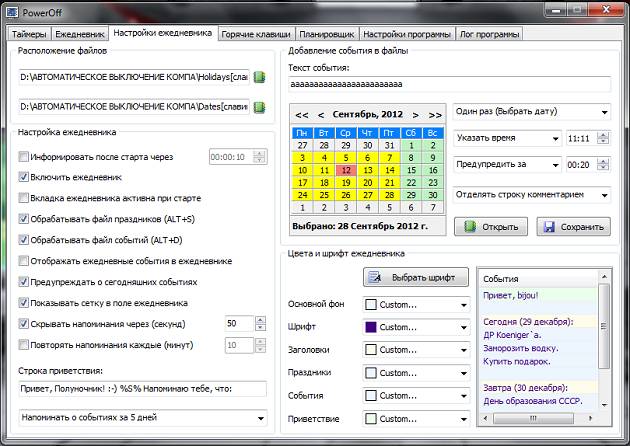 Есть в операционных системах и стандартные методы. Тогда программы для автоматического выключения компьютера может быть лишней, но отказываться от нее я бы не советовал. Возможностей у этих автоматических устройств в виде прог, значительно больше.
Есть в операционных системах и стандартные методы. Тогда программы для автоматического выключения компьютера может быть лишней, но отказываться от нее я бы не советовал. Возможностей у этих автоматических устройств в виде прог, значительно больше.
Для чего она может понадобиться? Практически для всего, что требует длительного времени работы ПК. Основные из них: скачивание больших файлов и сканирование компа на вирусы. Есть и другие.
Например, вы работаете, а в три часа у вас намечено срочное дело. Производите настройку, и программа для автоматического выключения компьютера об этом вас предупредит звуковыми или текстовыми сигналами а сам компьютер позже выключит.
Сам процесс настройки этих утилит описывать здесь не буду. В первых он простой, во вторых уже описан в статье, ссылка на которую, находиться выше.
Перейдя по ней, вы также узнаете, как автоматическое выключение сделать стандартными средствами.
Какие удобства такие программы приносят тем, кто постоянно работает за компьютером говорить не нужно. Это понятно.
На этом сайте, большинство из них (программ) уже описаны. К тем, что мне особенно понравились можно отнести: прогноз погоды на рабочем столе (YoWindow — на улице дождь или снег — тоже самое на компьютере), быстрое изменение любых изображений (Snagit), отправка СМС с компьютера на любой телефон (iSendSMS – хорошая экономия), автоматический учебник быстрого набора текста (Stamina) и много других. Их я описал в статье «классные программы ».
Но вернемся к нашей теме автоматического выключения. Не помню о «Auto Power-on & Shut-down», но у «PowerOff» точно есть функция «принудительное выключение программ».
По умолчанию она выключена. Поэтому обязательно нажмите на опцию «настройка программы» и поставьте в соответственном месте галочку.
Иначе комп будет продолжать работать (не выключиться), ели окажутся запущенными процессы не относящиеся к стандартным.
Поскольку все просто, разобраться с настройками должен каждый писать больше нечего, то буду заканчивать.
Надеюсь, информация: «программа для автоматического выключения компьютера» предоставленная на этой странице, оказалась вам полезной и вы время потратили не зря.
ОЦЕНИТЕ ПОЛЬЗУ! ПОНРАВИЛОСЬ – ПОДЕЛИТЕСЬ! НЕТ – КРИТИКУЙТЕ!
 Июнь 12th, 2015
Июнь 12th, 2015  vova-salivon
vova-salivon
 В предыдущей статье я говорил о том Как сделать автоматическое выключение компьютера стандартными средствами Windows 7. А теперь я расскажу о парочке простых программах, которые упростят Вам задачу по выполнении автоматического выключения компьютера.
В предыдущей статье я говорил о том Как сделать автоматическое выключение компьютера стандартными средствами Windows 7. А теперь я расскажу о парочке простых программах, которые упростят Вам задачу по выполнении автоматического выключения компьютера.
Итак, первая программа SMTimer.
Ну очень простая программа которая может выключить компьютер и завершить текущий сеанс пользователя по таймеру или по времени которое Вы зададите.
OFFTimer – таймер для выключения компьютера Windows 7
Простенькая и понятная программка, которая не требует установки. Программа умеет выключать компьютер в указанное пользователем время, принудительно завершая все запущенные процессы.
Таймер сна 2007
Неплохая программка которая как и предыдущая не требует установки. Если вы предпочитаете засыпать под любимую музыку или кино, то это программа как раз для вас. Она умеет выключать, перезагружать и переводить компьютер в спящий режим по заданному таймеру.